¿Es posible reproducir una película en DVD en su computadora portátil?
La respuesta es sí. Puede reproducir una película en DVD en su computadora portátil.
Si su computadora portátil tiene una unidad insertada compatible con su disco DVD, puede reproducir la película en DVD en su computadora portátil. Pero no todas las computadoras portátiles tienen una unidad de DVD para insertar el disco DVD para reproducir. En términos generales, muchas computadoras portátiles no tienen unidades de DVD.
En ese momento, ¿puede reproducir su disco DVD si no hay una unidad de DVD en su computadora portátil?
No hay necesidad de preocuparse. Todavía puede reproducir su DVD en una computadora portátil sin unidad de DVD. Porque lo compartiremos con métodos útiles sobre cómo reproducir DVD en su computadora portátil, ya sea que su computadora portátil tenga una unidad de DVD o no. Le presentaremos los reproductores multimedia de uso común y el mejor extractor de DVD.

Antes de reproducir DVD en su computadora portátil, primero debe verificar si su computadora portátil tiene una unidad de DVD
Si su computadora portátil tiene una unidad para insertar el DVD, simplemente puede insertar su DVD en su computadora. Luego ábrelo con un reproductor de DVD.
Si no hay una unidad integrada compatible con el archivo de DVD en su computadora portátil, puede ir a algunos sitios web populares de venta en línea, como Amazon, Best Buy, Walmart, etc. para elegir una unidad de DVD.
Luego puede conectar su unidad de DVD a su computadora portátil a través de un cable USB. Luego abra su DVD con un reproductor multimedia en su computadora portátil.
Ya sea que su computadora portátil tenga una unidad de DVD o no, debe asegurarse de que haya un reproductor multimedia en su computadora portátil para reproducir DVD. Simplemente puede abrir el DVD con Windows Media Player en su computadora portátil directamente. Windows Media Player puede reproducir música, videos, imágenes, TV grabada, listas de reproducción, DVD y otros medios en la biblioteca de su computadora portátil. Windows Media Player le permite reproducir DVD en Windows automáticamente en Windows o Mac OS X.
O puede elegir reproductores multimedia populares de terceros como VLC Media Player y reproductor multimedia 5K.
Cómo reproducir un disco DVD con Windows Media Player en su computadora portátil
Paso 1Haga clic en el botón "Inicio" en el escritorio de su computadora portátil. Busque "Windows Media Player" para iniciar el programa.
Paso 2Inserte un disco DVD en la unidad integrada de su computadora portátil. Si no hay una unidad integrada compatible con el disco DVD, puede conectar una unidad de DVD externa a su computadora portátil mediante un cable USB e insertar el disco DVD en la unidad de DVD externa.
Paso 3Elija su disco DVD y haga clic en el botón "Reproducir". Luego puede ver películas en DVD en su computadora portátil.
Sin embargo, existen algunas limitaciones sobre la reproducción de DVD en Windows Media Player. No le ayudará a mejorar la calidad del DVD, por lo que no podrá disfrutar de su película en DVD con una imagen de alta calidad y un efecto de sonido sin pérdidas. Además, no puede editar su DVD en Windows Media Player, si desea cambiar los efectos de reproducción de DVD.
Si desea reproducir DVD en su computadora portátil con efectos de edición más ajustables, puede usar este reproductor multimedia profesional Aiseesoft Reproductor de Blu-ray. Este reproductor de DVD puede ayudarlo a reproducir discos DVD/carpetas/archivos ISO en Windows 10/8/7 y Mac OS X.
Además, le brinda una opción adicional para reproducir archivos Blu-ray DVD/disco/ISO en su computadora.
Aiseesoft Reproductor de Blu-ray
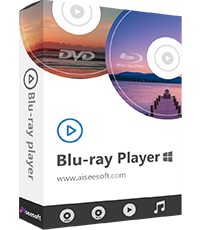
Cómo reproducir un disco DVD con un reproductor de DVD en su computadora portátil
Paso 1Descargue, instale y ejecute este reproductor de DVD en su computadora portátil.
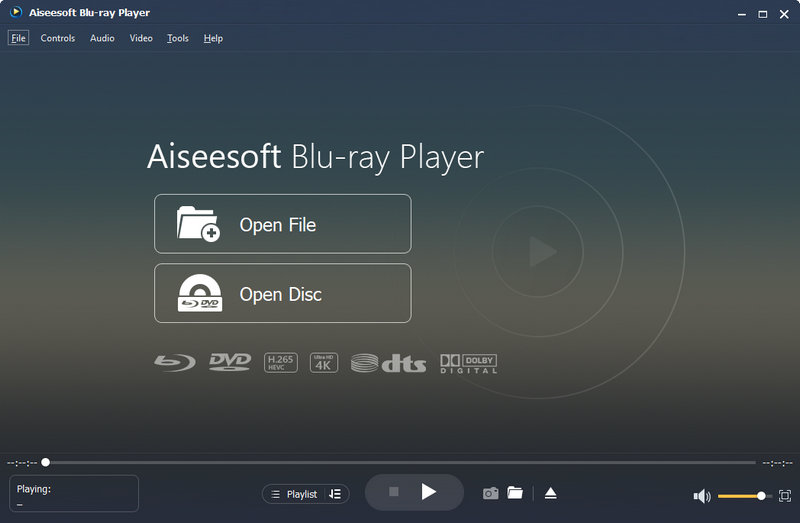
Paso 2Si su computadora portátil tiene una unidad insertada, simplemente puede insertar el disco DVD en su computadora portátil.
Si no hay una unidad insertada en su computadora portátil, debe conectar una unidad de DVD externa a su computadora portátil. Luego inserte el disco DVD en la unidad de DVD externa.
Paso 3Haga clic en "Abrir disco" en el medio de la interfaz y cargue el disco DVD en su computadora portátil.
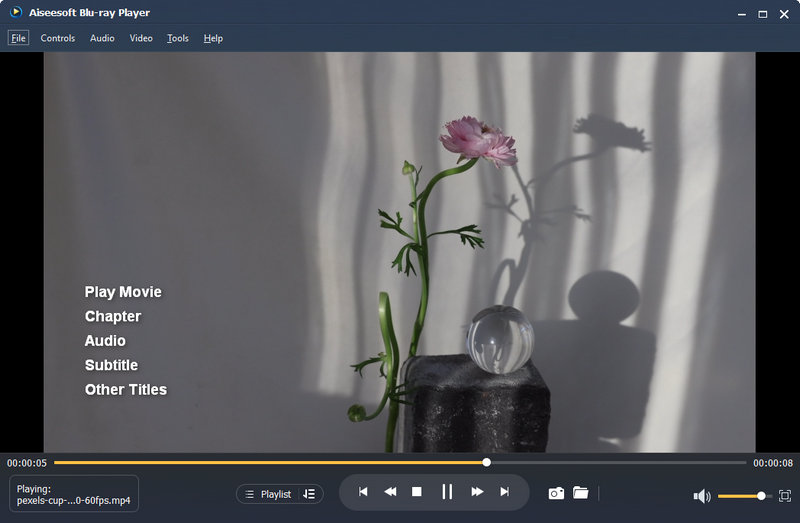
Otra solución proporcionada para usted es que puede convertir el archivo de DVD a otros formatos a través de DVD Ripper. Es conveniente reproducir la película en su computadora portátil sin insertar el disco DVD en la unidad de DVD. Aiseesoft Video Converter Ultimate es una herramienta profesional de extracción de DVD para copiar DVD a otros formatos sin pérdida de calidad. Es la mejor opción para convertir DVD a formatos de video como VOB, MP4, MOV, AVI, WMV, WebM, etc. como desee.
Aiseesoft Video Converter Ultimate

Antes de copiar DVD, debe insertar DVD en la unidad de DVD.
Paso 1Descargue, instale e inicie el software de extracción de DVD en su computadora portátil.
Paso 2Haga clic en "Cargar disco" para cargar el DVD a este programa en su computadora portátil.
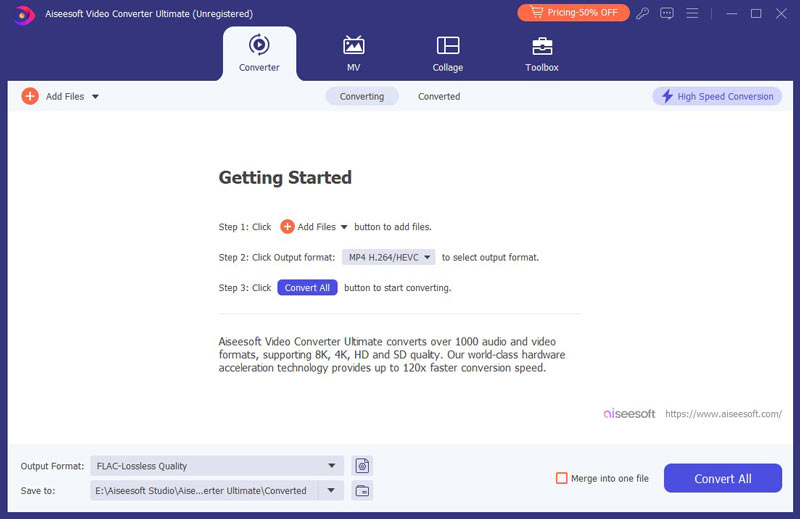
Elija el modo de carga de DVD entre el modo DVD Navigator y el modo DVD Parser.
Paso 3Seleccione el formato de salida como MP4, VOB, MOV, etc. de la lista "Perfil". Si quieres ver películas en DVD en Android, iPhone, iPad, PSP, XBox One, etc. simplemente ingrese el nombre del dispositivo y aparecerán los formatos opcionales directamente.
Haga clic en "Examinar" y seleccione el destino donde se guardará el video de salida. Luego haga clic en "Convertir" para iniciar la conversión.
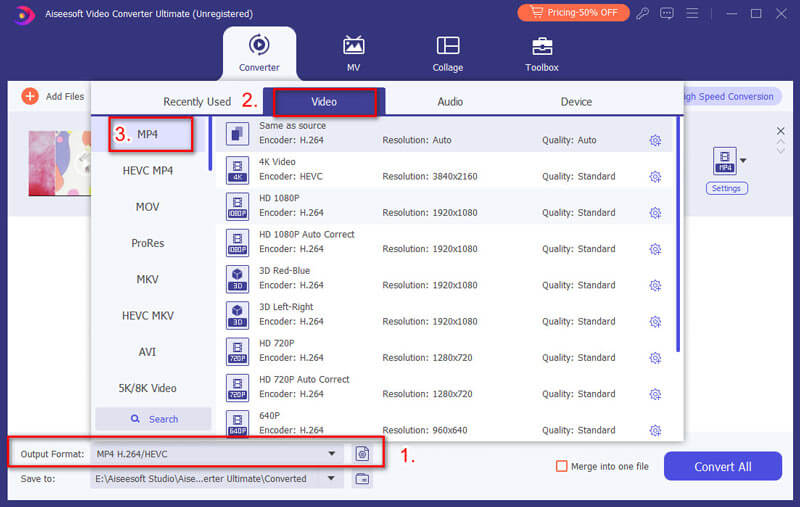
Si desea exportar un archivo de video de alta calidad, puede hacer clic en "Configuración" para seleccionar el códec de salida, la resolución, la tasa de bits, la tasa de cuadros, la tasa de aspecto, etc.
También puede mejorar el video editando efectos de video, ajustando el volumen, girando el video, agregando una marca de agua, habilitando el efecto 3D, etc.
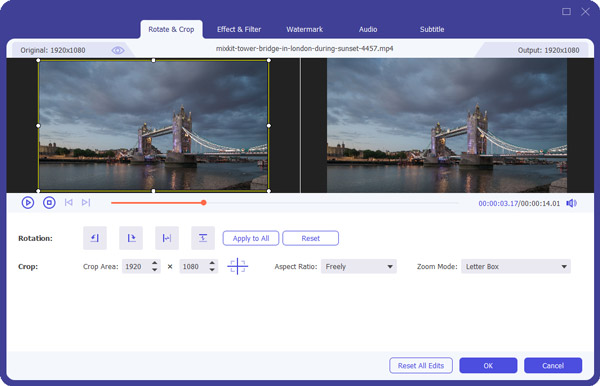
Después de toda la conversión, puede ver el video convertido en su computadora portátil.
Conclusión
En este artículo, hablamos principalmente sobre las dos mejores soluciones para reproducir DVD en su computadora portátil. Ahora, puede elegir un reproductor de DVD en su computadora portátil para una mejor visualización. O puede elegir este extractor de DVD funcional para convertir DVD a otros formatos de video de alta calidad para reproducir en su computadora portátil. Esperamos que haya resuelto su problema y disfrute de su película en DVD con una experiencia visual HD y un efecto de sonido dramático a gusto.